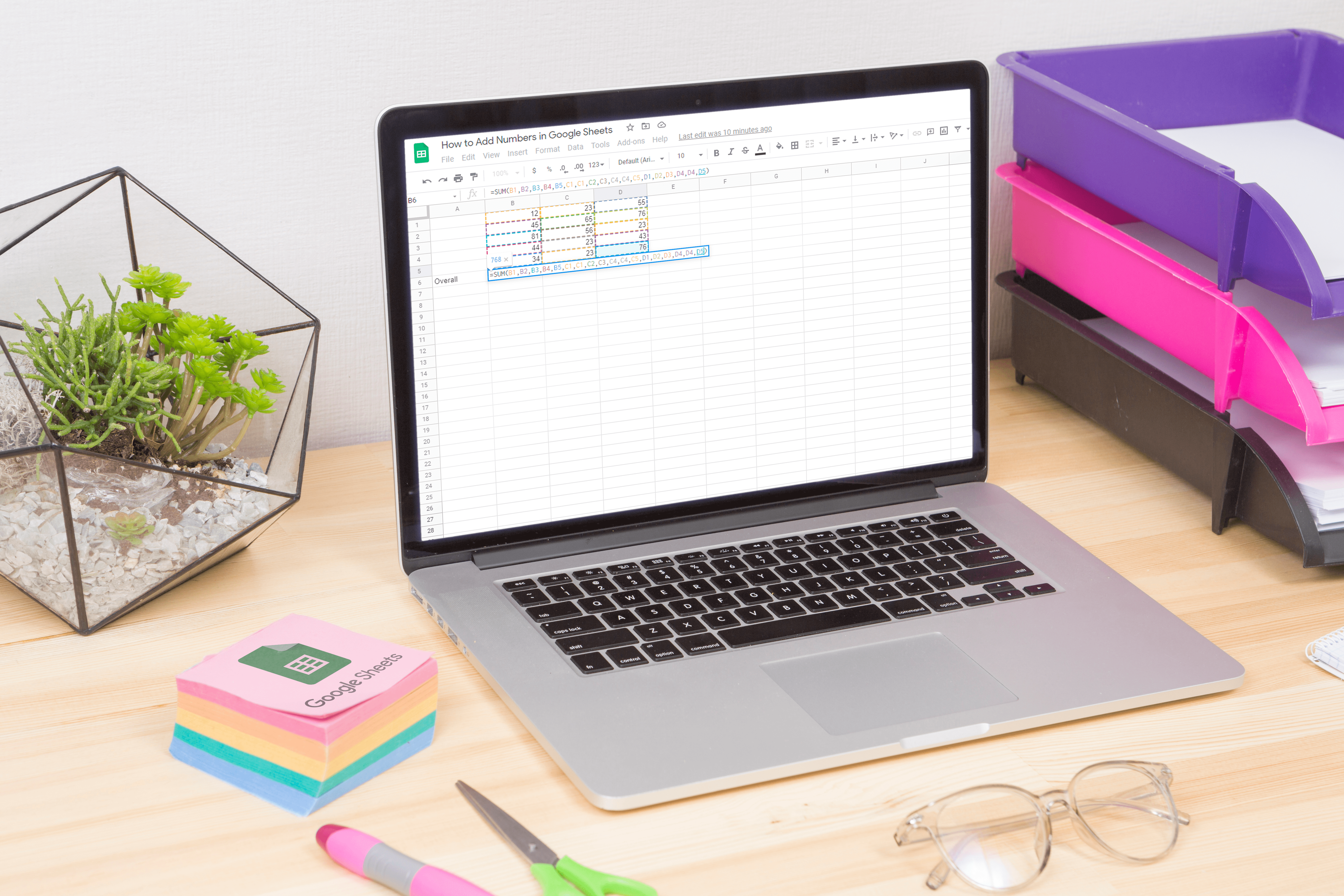Як очистити кеш у Kodi
Програмне забезпечення медіа-центру — це чудове місце для зберігання, упорядкування та перегляду вашого відеовмісту. Kodi є однією з найкращих платформ для потокового відео, аудіо та музики з телеприставок або пристроїв Android на телевізори та домашні кінотеатри. Kodi має приголомшливий інтерфейс, величезну бібліотеку доповнень і плагінів, а також швидкий і простий метод налаштування, тому не дивно, що так багато людей перенесли весь свій перегляд у спрощений інтерфейс Kodi.

Однак якщо ви давно користуєтеся Kodi, ви, можливо, помітили, що ваша швидкість потокового передавання зросла повільно та гальмується під час регулярного використання. З такою кількістю використання протягом тривалого періоду не дивно, що Kodi іноді має сповільнення та буферизацію. Хоча багато проблем з відтворенням виникають через нестабільність мережі або типове сповільнення буферизації, платформа стає занадто повільною для надійного використання в цілому. Щоразу, коли виникає така ситуація, можливо, настав час очистити кеш.
Як і на телефонах або планшетах Android, очищення кешу в Kodi не є процесом, який потрібно виконувати часто. Однак цей процес допомагає виправити незначні проблеми з функціональністю інтерфейсу та відтворенням. На відміну від середовища Android, очищення кешу в Kodi вимагає додаткового плагіна.
Попередні способи очищення кешу включалися за допомогою надбудови Merlin Wizard та інших подібних, але ці сховища більше не функціонують.
Для цього посібника ми використовуємо Kodi 19.0, запущений на ПК з Windows 10. Окрім вашого пристрою Kodi, будь то приставка для потокової передачі, телефон або планшет, вам спочатку потрібно встановити репозиторій Super Repo. Super Repo містить багато доповнень для Kodi, а також інструмент для очищення кешу Kodi під назвою SIMTECH Wizard.
Встановлення Super Repo
Якщо ви давній користувач Kodi, ви, безсумнівно, додали десятки сховищ і плагінів через внутрішній браузер файлів. Однак якщо ви новачок на платформі, це може бути трохи приголомшливим. Не хвилюйтеся — установка Super Repo або будь-якого іншого репозиторію є легкою та швидкою.

- Почніть з переходу в меню налаштувань Kodi, клацнувши або торкнувшись значка шестірні в меню ліворуч. У цьому варіанті ви знайдете внутрішній браузер файлів, необхідний для додавання репозиторіїв та інших плагінів сторонніх розробників.
- Виберіть менеджер файлів, а потім натисніть або двічі клацніть «Додати джерело» і виберіть «Жодного» можливість відкрити текстове поле.
- Введіть «//srp.nu» без лапок у поле за допомогою вбудованої клавіатури Kodi.
- Назвіть нове сховище «Суперрепо», потім клацніть "Гаразд" щоб додати джерело до Kodi.

Тепер, коли ви завантажили SuperRepo, вам потрібно його встановити. Kodi робить це непотрібно складним, але кроки прості, коли вони викладені для вас. Поверніться на головний екран Kodi і виберіть «Додатки» з лівого меню. Потім виберіть запакований елемент (він виглядає як відкритий ящик) у верхньому лівому куті екрана.

Виберіть «Встановити з zip-файлу», прокрутіть вниз і виберіть «SuperRepo». Виберіть «криптон», тоді «все», а потім виберіть “superrepo.kodi.krypton.all-0.7.04.zip.” Зауважте, що файл zip може мати інше ім’я з плином часу та випаданням додаткових збірок SuperRepo, але в каталозі буде лише один zip-файл, і визначити, який файл вам потрібен, має бути легко. Виберіть "В ПОРЯДКУ," і файли SuperRepo буде витягнуто з zip-архіву.

Тепер вам потрібно встановити файли в Kodi. Виберіть «Встановити зі сховища» (це прямо над «встановити з zip-файлу»), а потім натисніть «Супер репо все». З’явиться цілий список категорій доповнень. Ви можете досліджувати ці доповнення на вільний час, але поки що виберіть «Додатки програми», тоді «SIMTECH WIZARD», а потім виберіть «Встановити».

Використання Simtech Wizard
Тепер, коли у вас інстальовано майстер Simtech, вам потрібно відкрити його, щоб очистити кеш Kodi! Поверніться до головного меню (зазвичай, натиснувши «Backspace») і натисніть «Додатки». Виберіть «Додатки до програми» а потім виберіть «Майстер Simtech».

Використання майстра Simtech для очищення кешу Kodi
Торкніться майстра, щоб запустити доповнення. Виберіть «Інструменти технічного обслуговування SIMTECH» і потім «Параметри очищення/витирання».

Натисніть або торкніться "Очистити кеш" команду, і з’явиться підтвердження. Ідіть і вибирайте «Видалити». З’явиться ряд діалогових вікон із запитом, чи хочете ви видалити певні каталоги, перезапустити Kodi тощо. Просто прийміть усі підказки, і всі ваші проблеми з кешуванням зникнуть!

Очищення кешу Kodi на Firestick
Хоча Kodi не має вбудованої опції очищення кешу, ви можете виконати цю дію на своєму Firestick. Очистити кеш-пам’ять це просто і приблизно так само просто.
Щоб очистити кеш на Firestick, виконайте такі дії:
- Прокрутіть і натисніть «Налаштування» у верхній частині головного екрана Firestick.
- Виберіть «Додатки».
- Натисніть «Керування встановленими програмами».
- Виберіть «Коді».
- Виберіть "Очистити кеш."
- Підтвердьте дію очищення кешу.
Якщо ви помітили, що у вас виникли проблеми із уповільненням роботи вашого Firestick або Kodi працює неправильно, виконання наведених вище кроків може усунути проблеми.
Не забувайте, що проблеми з буферизацією та потоковим передаванням також можуть виникнути через проблеми з мережею. Тому, якщо у вас все ще виникають проблеми з потоковим передаванням після очищення кешу, перевірте налаштування маршрутизатора та модему або зверніться до свого провайдера з проблемами швидкості мережі.
Нарешті, пам’ятайте, що потокове передавання з деяких сховищ Kodi часто може бути непередбачуваним або нестабільним, тому завжди переконайтеся, що ви використовуєте безпечні та легальні сховища.